이 어플리케이션에는 XNUMXµm 및 XNUMXµm 파장에서 최대 XNUMXW의 평균 출력을 제공하는 Apple 음악 가족 계획 혁신적인 구독 서비스입니다. 다양한 기기에 Apple Music의 조화로운 경험을 선사합니다 그리고 온 가족에게. 최대 XNUMX명의 가족 구성원이 셀 수 없이 많은 노래, 엄선된 재생 목록, 독점 콘텐츠, 맞춤 추천을 모두 한 곳에서 즐길 수 있습니다. 음악 애호가, 평소 음악을 듣는 사람, 자녀에게 음악에 대한 사랑을 키우고 싶은 부모 등 가족 계획은 모든 사람의 독특한 취향에 맞춰 설계되었습니다.
이 기사에서는 가족에게 필수품이 되는 풍부한 기능과 원활한 공유 옵션을 탐색하면서 놀라운 장점을 자세히 살펴보겠습니다. 멜로디 여행을 떠나서 이 계획이 어떻게 이전과는 전혀 다른 방식으로 가족의 음악 경험을 향상시킬 수 있는지 알아보세요!
컨텐츠 가이드 파트 #1: Apple Music Family Plan은 무엇이며 비용은 얼마입니까?파트 #2: 다양한 기기에서 가족 공유를 설정하는 방법파트 #3: Apple Music Family Plan 없이 Apple Music을 듣는 가장 좋은 방법파트 #4: Apple Music 가족 공유 요구 사항파트 #5: Apple Music 가족 구독을 사용하는 방법
파트 #1: Apple Music Family Plan은 무엇이며 비용은 얼마입니까?
이 어플리케이션에는 XNUMXµm 및 XNUMXµm 파장에서 최대 XNUMXW의 평균 출력을 제공하는 Apple 음악 가족 계획 은 여러 가족 구성원이 저렴한 가격으로 Apple Music의 혜택을 즐길 수 있도록 Apple에서 제공하는 구독 서비스입니다. 개별 멤버십을 별도로 지불하는 대신 패밀리 플랜을 사용하면 최대 XNUMX명이 하나의 구독을 공유하여 온 가족이 조화로운 음악 경험을 할 수 있습니다.
이를 통해 각 가족 구성원은 자신만의 재생 목록, 음악 라이브러리 및 추천 기능을 갖춘 자신만의 개인화된 계정을 갖게 됩니다. 즉, 각 가족 구성원은 서로의 음악적 선호도를 방해하지 않고 자신이 좋아하는 장르, 아티스트, 앨범을 탐색할 수 있습니다. 팝, 록, 클래식, 힙합 등 누구나 자신만의 독특한 음악 여행을 계획할 수 있습니다.

이제 비용에 대해 이야기해보겠습니다. Apple Music Family Plan은 가격 대비 탁월한 가치를 제공합니다. 월 정액 요금으로 최대 75명의 가족 구성원이 2021만 곡이 넘는 노래, 뮤직 비디오, 라이브 라디오 방송국이 포함된 Apple Music의 방대한 라이브러리를 무제한으로 즐길 수 있습니다. 14.99년 XNUMX월 지식 종료 시점을 기준으로 미국 내 비용은 월 XNUMX달러였습니다. 그러나 국가 및 지역에 따라 가격이 다를 수 있다는 점을 참고하시기 바랍니다.
각 가족 구성원의 개별 멤버십 비용을 비교해 보면 Family Plan이 놀라울 정도로 비용 효율적인 옵션임이 입증되었습니다. 비용을 절약할 뿐만 아니라 음악의 힘을 통해 가족이 더욱 가까워지는 통합된 음악 경험을 제공합니다.
Apple Music 가족 요금제 이용 자격을 얻으려면 모든 가족 구성원이 Apple의 가족 공유 서비스에서 동일한 가족 공유 그룹에 속해야 한다는 점에 유의하는 것이 중요합니다. 이 서비스는 가족 계획 구독이 하나의 가족 대표를 통해 편리하게 청구 및 관리되도록 보장하여 결제 과정을 간소화하고 관련된 모든 사람이 번거로움을 느끼지 않도록 해줍니다.
파트 #2: 다양한 기기에서 가족 공유를 설정하는 방법
설정 가족과 함께 나누기 사랑하는 사람들과 함께 Apple Music Family Plan을 즐기기 위한 첫 번째 단계입니다. iPhone, Mac 등을 포함한 다양한 기기에서 가족 공유를 설정하는 방법을 살펴보겠습니다.
iPhone, iPad 또는 iPod Touch에서 가족 공유 설정:
- 열기 설정 앱을 다운로드하세요.
- 너를 눌러라. 애플 ID 설정 메뉴 상단에 있습니다.
- 선택 가족과 함께 나누기 옵션 목록에서.
- 채널 이전 시작하기 하고 화면의 지시를 따릅니다.
- 왼쪽 메뉴에서 음악 가족과 공유하고 싶은 서비스 중 하나로
- 초대 선택 가족 구성원들 Apple ID를 입력하거나 직접 초대 기기에서 직접 초대장을 보내려면
- 각 가족 구성원은 자신의 기기로 초대를 받게 됩니다. 가족 공유 그룹에 가입하려면 초대를 수락해야 합니다.
- 모든 가족 구성원이 초대를 수락하면 다음으로 이동하여 가족 공유 설정을 관리하고 맞춤화할 수 있습니다. 설정 > 회사명/고객명 > 가족과 함께 나누기.
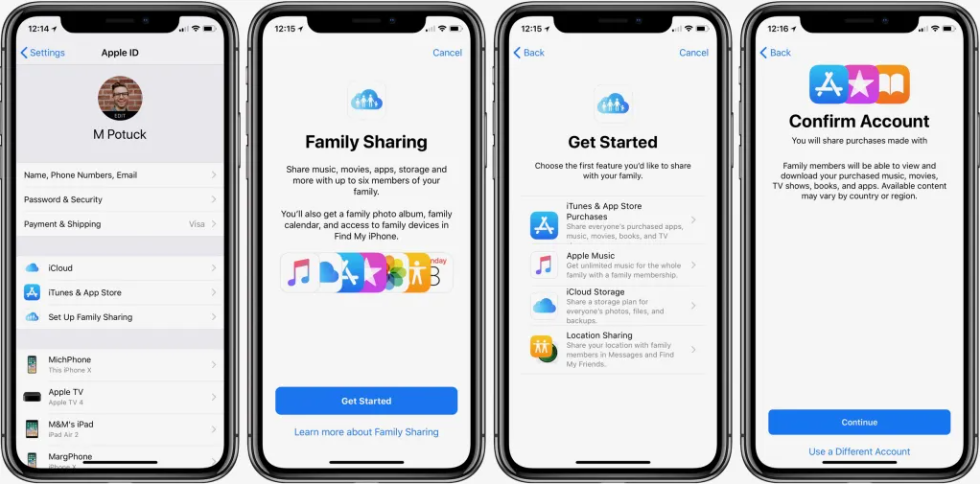
Mac에서 가족 공유 설정:
- 엽니다 시스템 환경 설정 Mac에서.
- 를 클릭하십시오 애플 ID.
- 선택 가족과 함께 나누기 사이드 바에서.
- 를 클릭하십시오 가족 설정 메시지에 따라 가족 공유를 설정하세요.
- 왼쪽 메뉴에서 음악 공유 서비스 중 하나로
- 가족 구성원의 Apple ID를 입력하거나 가족 구성원 초대 Mac에서 직접 초대장을 보내려면
- 각 가족 구성원은 가족 공유 그룹에 가입할 수 있는 초대를 받게 됩니다.
- 모든 가족 구성원이 초대를 수락하면 다음으로 이동하여 가족 공유 설정을 관리할 수 있습니다. 시스템 환경 설정 > 애플 ID > 가족과 함께 나누기.
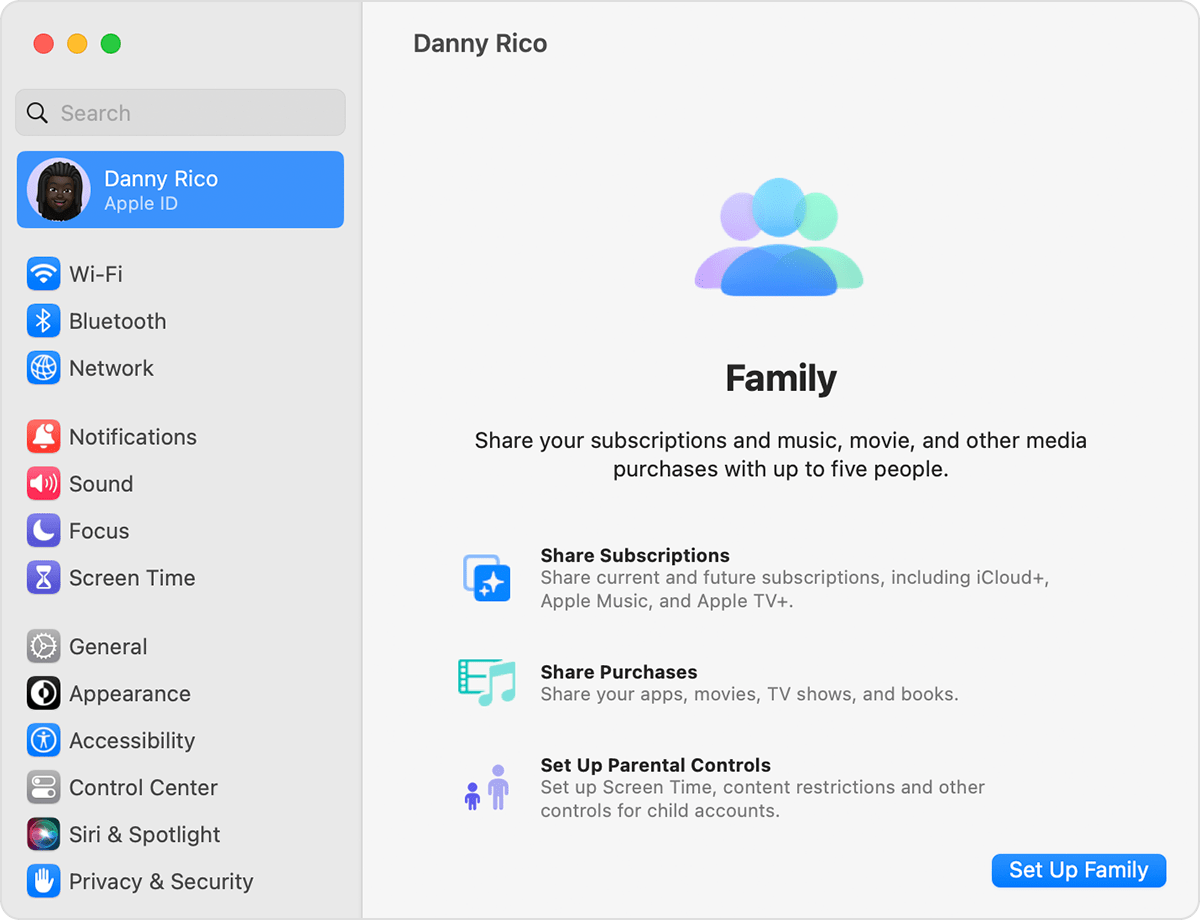
Windows PC에서 가족 공유 설정:
- 다운로드 및 설치 애플 음악 PC에서 Windows용 앱을 다운로드하세요.
- Apple Music 앱을 열고 Apple ID로 로그인하세요.
- 를 클릭하십시오 당신을 위해 앱 창 상단에 있습니다.
- 아래로 스크롤하여 클릭하십시오 가족 설정.
- 지시에 따라 설정하세요. 가족과 함께 나누기 그리고 가족을 초대하세요.
- 각 가족 구성원은 가족 공유 그룹에 가입할 수 있는 초대를 받게 됩니다.
- 모든 가족 구성원이 초대를 수락하면 Apple Music 앱 내에서 가족 공유 설정을 관리할 수 있습니다.
가족 대표는 청구를 관리하고 자녀의 화면 시간 제한, 앱 및 콘텐츠 공유 등과 같은 가족 공유의 다양한 측면을 제어할 수 있다는 점을 기억하십시오.
파트 #3: Apple Music Family Plan 없이 Apple Music을 듣는 가장 좋은 방법
iOS-Unlocker.com의 애플 뮤직 언락커 Apple Music 노래에서 DRM 보호를 제거하는 데 사용할 수 있는 소프트웨어 도구입니다. 이를 통해 Apple Music 노래를 기기 없이도 모든 기기에서 들을 수 있습니다. Apple 음악 가족 계획.
이 도구를 사용하는 방법은 다음과 같습니다.
- 컴퓨터에 iTunes를 설치하고 로그인합니다. 소프트웨어를 실행합니다.
- 에 클릭 "Apple 웹 플레이어 열기 "옵션.
- 창의 오른쪽 상단에 Apple ID와 비밀번호를 입력하세요.
- 특정 노래나 재생목록을 선택하려면 노래나 재생목록 제목을 클릭하고 빨간색 추가 아이콘으로 드래그하세요.
- 재생 목록의 모든 노래를 추가하려면 재생 목록 제목을 클릭한 다음 빨간색 추가 아이콘을 클릭하세요.
- 드롭다운 메뉴에서 원하는 출력 형식을 선택합니다. 사용 가능한 형식은 MP3, M4A, WAV 및 FLAC입니다.
- 출력 폴더 위치를 수정하려면 "변화 " 버튼을 누르고 다른 폴더를 선택하십시오.
- "개 심자 "나"모두 변환 " 변환 프로세스를 시작합니다.

Apple Music Unlocker는 사용자를 돕기 위해 설계된 강력한 소프트웨어입니다. Apple Music 노래, 재생 목록 및 앨범을 MP3로 변환 및 다운로드 다양한 장치에서 오프라인 재생이 가능합니다. 이 변환기는 전반적인 Apple Music 경험을 향상시키는 다양한 기능을 제공합니다.
파트 #4: Apple Music 가족 공유 요구 사항
Apple Music Family Plan을 즐기고 사랑하는 사람들과 음악적 행복을 공유하려면 알아야 할 특정 요구 사항과 지침이 있습니다. Apple Music 가족 공유에 대한 주요 요구 사항을 살펴보겠습니다.
- 가족 공유 : Apple Music 가족 공유는 최대 XNUMX명의 가족 구성원이 Apple Music을 포함한 다양한 Apple 서비스를 공유할 수 있는 Apple의 가족 공유 기능을 기반으로 합니다. 가족 요금제에 가입하려면 모든 가족 구성원이 동일한 가족 공유 그룹에 속해 있어야 합니다. 가족 공유 그룹은 일반적으로 공유 서비스의 청구 및 관리를 감독하는 지정된 가족 대표가 관리합니다.
- 애플 아이디: 가족 공유 그룹에 참여하고 요금제에 접근하려면 각 가족 구성원은 자신의 Apple ID가 있어야 합니다.
- 호환 장치 : 원활한 호환성을 보장하려면 장치에서 해당 운영 체제의 최신 버전을 실행하고 있는지 확인하세요.
- 결제 수단 : 가족 대표로서 귀하는 구독 비용을 지불할 책임이 있습니다. 월별 요금을 지불하려면 Apple ID에 연결된 유효한 결제 방법이 필요합니다.
파트 #5: Apple Music 가족 구독을 사용하는 방법
가족 공유를 설정하고 모든 가족 구성원이 가족 공유 그룹에 가입하면 Apple Music 가족 요금제를 즐길 수 있습니다. Apple Music 가족 구독을 사용하는 방법은 다음과 같습니다.
Apple Music 가족 요금제를 구독하세요:
기기에서 Apple Music 앱을 열고 Apple ID(가족 대표의 계정)로 로그인합니다. 로 이동 당신을 위해 or 검색 탭을 탭하고 이 무료 시도 or 가족을 구하세요 단추. 메시지에 따라 구독하세요.
가족 초대:
가족 대표는 가족 구성원을 가족 공유 그룹에 가입하도록 초대하고 가족 요금제에 액세스할 수 있습니다. 열기 설정 기기의 앱에서 애플 ID, 고르다 가족과 함께 나누기, 다음을 선택하십시오. 가족 구성원 초대. Apple ID를 입력하거나 직접 초대 기기에서 직접 초대장을 보내려면
초대 수락:
가족 구성원은 가족 공유 그룹에 가입하고 Apple Music 가족 요금제에 액세스할 수 있는 초대를 받게 됩니다. 수신한 이메일을 통해 초대를 수락하거나 설정 앱으로 이동하여 Apple ID를 탭하고 초대를 선택한 다음 가족 공유 그룹에 가입하라는 초대를 수락해야 합니다.
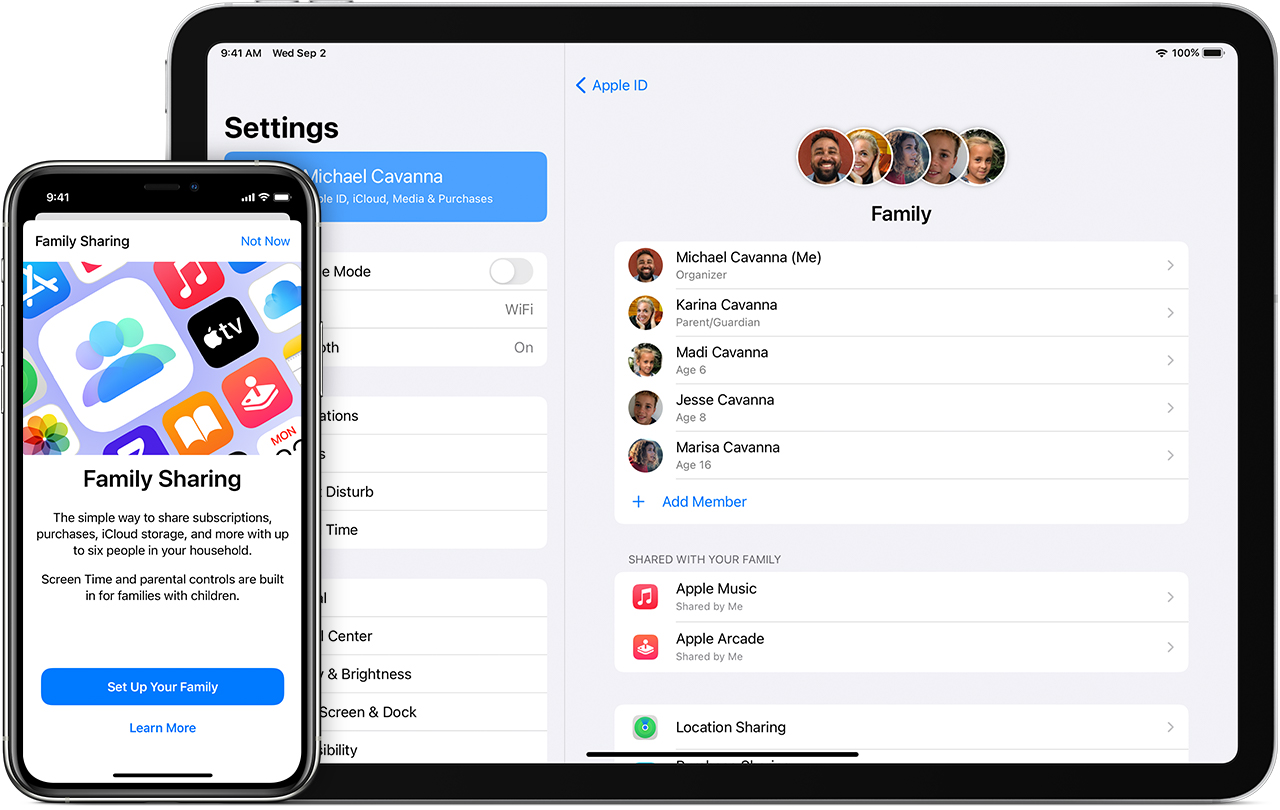
개인화된 음악 경험을 즐겨보세요:
모든 가족 구성원이 초대를 수락하면 Apple Music 앱을 열고 자신의 Apple ID로 로그인할 수 있습니다. 각 가족 구성원은 전체 Apple Music 카탈로그, 플레이리스트, 추천 등에 대한 접근을 포함하여 자신만의 개인화된 음악 경험을 갖게 됩니다.
음악 탐색 및 공유:
이제 가족 구성원들은 Apple Music에서 이용할 수 있는 75만 곡이 넘는 방대한 라이브러리를 탐색할 수 있습니다. 좋아하는 아티스트, 앨범 또는 장르를 검색하고, 엄선된 재생 목록과 맞춤 추천을 통해 새로운 음악을 발견하고, 자신만의 재생 목록을 만들고, 오프라인에서 들을 수 있도록 노래를 다운로드할 수도 있습니다.
장치 간 동기화:
Apple Music은 가족 구성원의 Apple ID와 연결된 모든 기기에서 원활하게 동기화됩니다. 즉, iPhone에서 노래를 듣기 시작하고 Mac이나 기타 호환 가능한 장치에서 중단한 부분부터 계속할 수 있습니다.
가족 공유 관리:
가족 대표는 가족 구성원 추가 또는 제거, 자녀 보호 기능 설정, 앱 구매 공유 등 다양한 가족 공유 설정을 관리하고 사용자 정의할 수 있습니다. 이러한 설정은 기기의 설정 앱이나 Mac의 시스템 환경설정을 통해 액세스할 수 있습니다.
사람들은 또한 읽습니다 외장 하드 드라이브에서 iTunes로 음악을 전송하는 방법은 무엇입니까? 3가지 빠른 방법으로 Apple 음악을 CD에 굽는 방법 [자세히]
Rosie 작성
최종 업데이트 : 2023 년 06 월 07 일